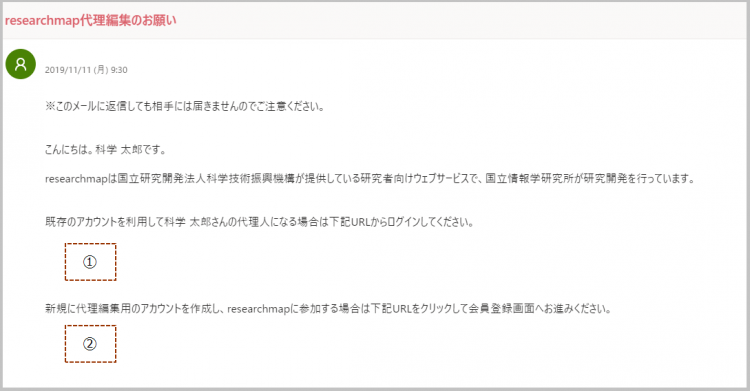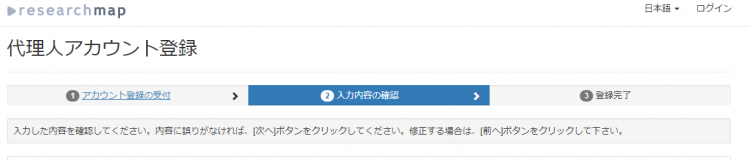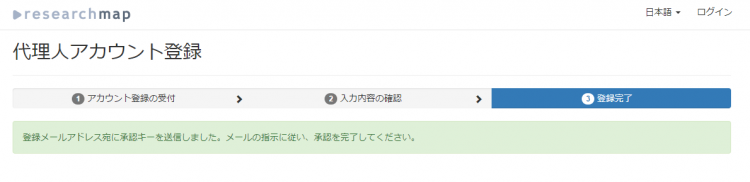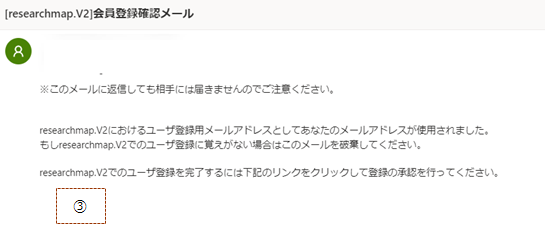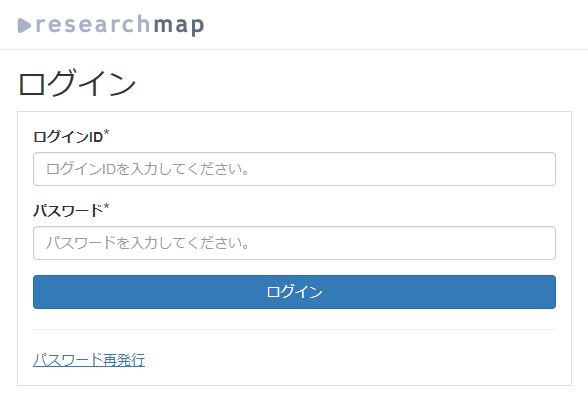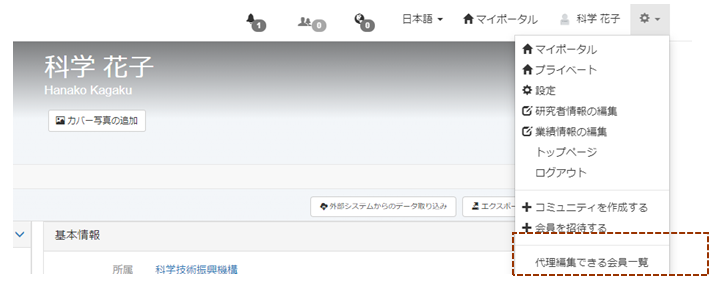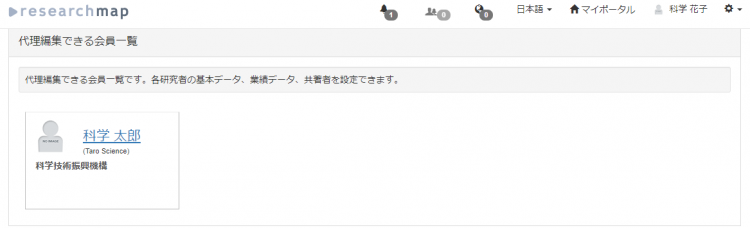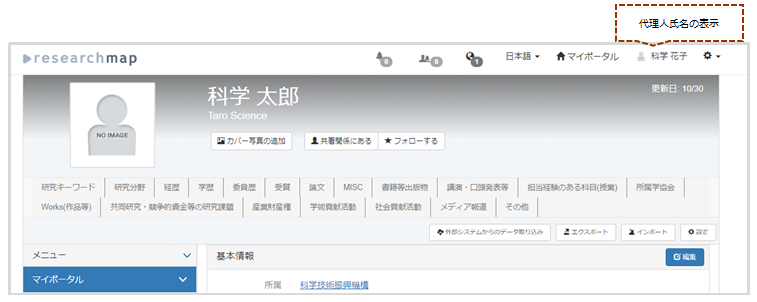Researchmap利用者マニュアル/研究者用/マイポータル/代理人/代理人に設定されたら・・・
提供:researchmap guide
代理人に設定されたら・・・
研究者または機関事務担当者から代理人招待メールが送られてから代理人になるまでの手順を記載します。
(1)代理人招待メールが届きます。
- メール下部のURLにアクセスして代理人登録を行います。
- (メール)
- タイトル:researchmap代理編集のお願い
(2)メールを受信したら、
- researchmapに研究者としてアカウント登録がある場合は①のURLをクリックします。
- →(5)へ
- 代理人用のアカウントを登録したい場合は②のURLをクリックします。
- →(3)へ
(3)代理人用のアカウントは、一般会員以外、または一般会員が代理人アカウントを持ちたい場合に登録します。
- 参照: 一般会員
(4)入力内容の確認画面に移動します。
(5)登録したメールアドレス宛に確認のメールが送られます。
(6)メール受信後、メール下部のURL(③)をクリックすると、ログイン画面にページが移動します。
(7)設定したID、パスワードを入力してログインします。
- 「代理編集できる会員一覧」に会員のアカウント情報が表示されます。
(8)研究者名をクリックすると代理編集できる研究者の情報にページが移動します。
- 代理人が編集した情報の確認方法は、利用者マニュアル「研究者本人以外が更新したら」を参照してください。